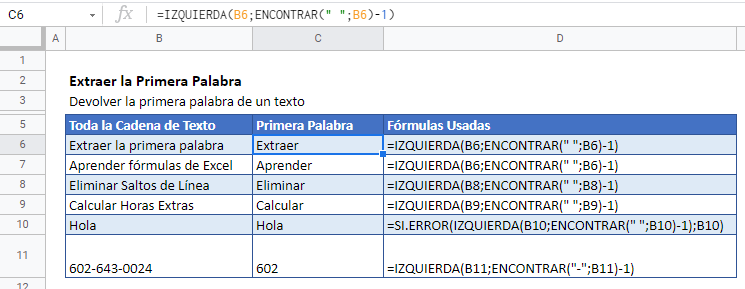Obtener Primera Palabra en Excel y Google Sheets
Descargar el Libro de Ejemplo
Este tutorial demostrará cómo extraer la primera palabra de una celda en Excel y Google Sheets.
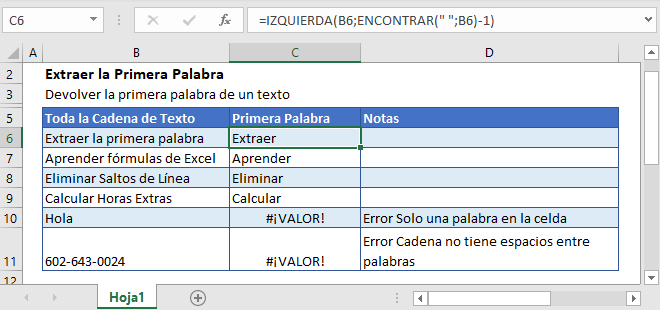
Extraer la primera palabra de un texto
Para extraer la primera palabra de una celda, podemos utilizar una fórmula que contenga las funciones IZQUIERDA y ENCONTRAR.
=IZQUIERDA(B3;ENCONTRAR(" ";B3)-1)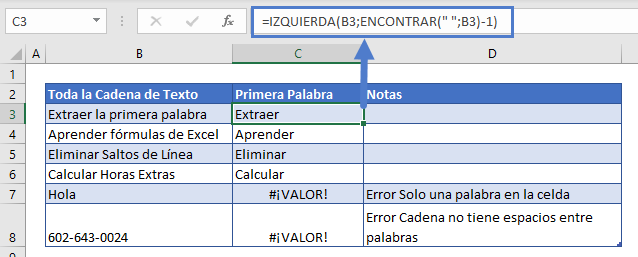
Profundicemos en los detalles de las funciones utilizadas en la fórmula anterior.
La función ENCONTRAR
Utilizamos la función ENCONTRAR para obtener la posición de la primera aparición del espacio en el texto. Restando 1 a esto, podemos calcular la posición de la última letra de la primera palabra.
=ENCONTRAR(" ";B3)-1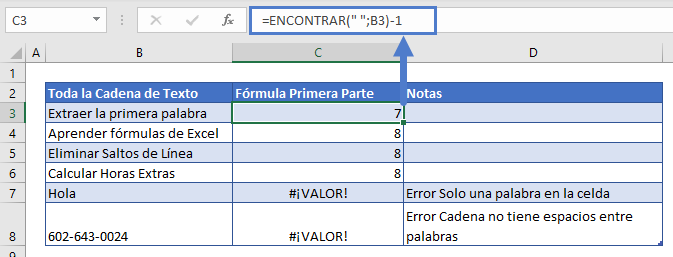
La función IZQUIERDA
La función IZQUIERDA extrae un determinado número de caracteres de la cadena, empezando por la izquierda. Introduciendo el resultado de la Función ENCONTRAR, nos da la primera palabra:
=IZQUIERDA(B3;C3)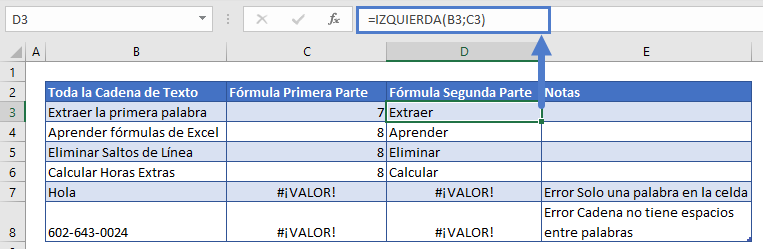
Manejo de errores
Si la celda sólo tiene una palabra, la fórmula devolverá el error #VALOR. Así que para evitar que la fórmula devuelva un error, podemos utilizar las siguientes dos opciones utilizando:
La función SI.ERROR
Rodea la fórmula con la función SI.ERROR.
=SI.ERROR(IZQUIERDA(B3;ENCONTRAR(" ";B3)-1);B3)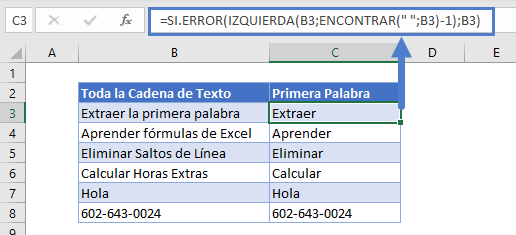
La función SI.ERROR realiza un cálculo. Si el cálculo resulta en un error, devuelve otro valor (o cálculo). Arriba, el valor «SI.ERROR» es la cadena de texto original.
Una forma más sencilla
Otra forma de evitar errores es añadiendo un espacio adicional al segundo argumento de la función ENCONTRAR, con el operador ampersand, así
=IZQUIERDA(B3;ENCONTRAR(" ";B3&" ")-1)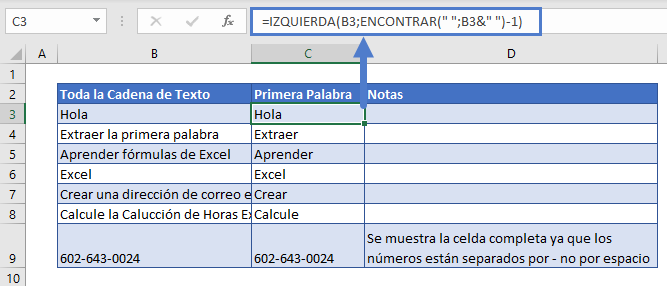
Ahora la función ENCONTRAR siempre encontrará un espacio porque hemos añadido un espacio al final de cada cadena de texto.
Separadores sin espacios
Si la cadena de texto no está separada por un espacio sino por un carácter delimitador diferente, entonces simplemente cambiando el valor del primer argumento de la función ENCONTRAR por ese carácter delimitador, obtendremos la primera palabra del texto.
=IZQUIERDA(B3;ENCONTRAR("-";B3&" ")-1)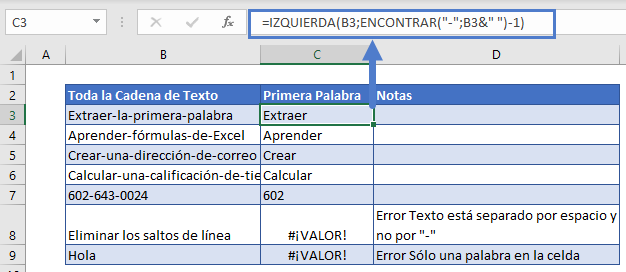
Obtener la última palabra
Extraer la última palabra de una cadena de texto es más complicado. Una opción es utilizar una fórmula como esta
=ESPACIOS(DERECHA(SUSTITUIR(B3;" ";REPETIR(" ";LARGO(B3)));LARGO(B3)))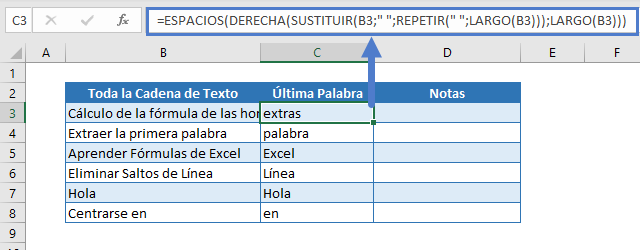
Extraer la primera palabra en Google Sheets
La fórmula para extraer la primera palabra de un texto funciona exactamente igual en Google Sheets que en Excel: